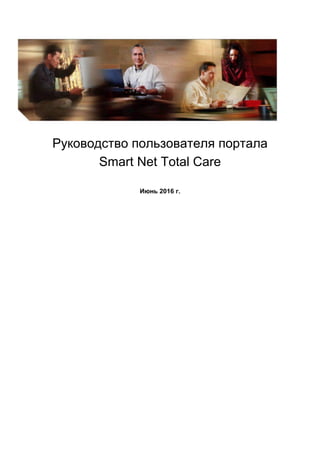
Руководство пользователя портала Smart Net Total Care
- 1. Руководство пользователя портала Smart Net Total Care Июнь 2016 г.
- 2. Руководство пользователя портала Smart Net Total Care Стр. 2 © Компания Cisco и/или ее дочерние компании, 2016. Все права защищены. В этом документе содержится общедоступная информация компании Cisco. Содержание Начало ...................................................................................................................................................................... 4 Введение ...................................................................................................................................................................4 Назначение ................................................................................................................................................................4 Дополнительная информация........................................................................................................................................4 Примечание о ролях и доступе на портал ........................................................................................................................4 Примечание для новых пользователей о данных портала ..................................................................................................4 Разночтения ...............................................................................................................................................................4 Основные операции по навигации на портале ..................................................................................................................5 Smart Net Total Care .............................................................................................................................................. 8 Клиент.......................................................................................................................................................................8 Список Inventory и сегментов .......................................................................................................................................8 Настройки приложения (Application Settings) ...................................................................................................................9 Мои отчеты (My Reports) .............................................................................................................................................9 Уведомления (My Notifications) .....................................................................................................................................9 Полезные ссылки (Useful Links) ....................................................................................................................................9 Действия (Actions)................................................................................................................................................ 10 Установка расписания для задач (Schedule Task) ..........................................................................................................10 Инструментальные панели (Dashboards)........................................................................................................ 10 Инструментальная панель администратора (Admin Dashboard) .................................................................................10 Сведения об учетной записи и статусе контракта SNTC (Account Information) .....................................................................10 Управление сегментами (Segment management) ...........................................................................................................10 Выгрузка (Uploads) ....................................................................................................................................................12 Пользователи (Users).................................................................................................................................................12 Инструментальная панель управления оповещениями (Alert Management Dashboard) .................................................13 Сводный отчет об активных оповещениях (Active Alerts Summary) ...................................................................................13 Последний день поддержки (Last Day of Support) ..........................................................................................................14 Оповещения (Alerts Dashboard) ...............................................................................................................................15 Последний день поддержки (Last Day of Support) ...........................................................................................................15 Все узлы (All Hosts) ..................................................................................................................................................16 Все программные оповещения (All Software Alerts) ........................................................................................................16 Все аппаратные оповещения (All Hardware Alerts) .........................................................................................................17 Управление контрактами (Contract Management) .......................................................................................................18 Все контракты (All Contracts) ......................................................................................................................................18 Поддержка оборудования (Equipment Coverage) ...........................................................................................................19 Оборудование с поддержкой, истекающей в течение 30 дней (Equipment with Expiring Coverage in 30 Days) ............................19 Оборудование с просроченной поддержкой (Equipment with Overdue Coverage) ..................................................................19 Управление базой установленного оборудования ......................................................................................................19 Тип оборудования (Equipment Type) ............................................................................................................................19 Источник базы установленного оборудования (Inventory Source) ......................................................................................20 Smart Net Total Care ................................................................................................................................................20 Тип оборудования (Equipment Type) ............................................................................................................................20 Поддержка оборудования (Equipment Coverage) ...........................................................................................................21 Сводный отчет об активных оповещениях (Active Alerts Summary) ...................................................................................21 Сообщество (Community)............................................................................................................................................21 Библиотека (Library) ............................................................................................................................................ 22 Администрирование (Administration).........................................................................................................................22 Детальная информация о сервисных контрактах (Contracts Properties) ..............................................................................22 Обработка Обработка данных выгрузок (Upload Processing) ............................................................................................23 Активные оповещения (Active Alerts) ...........................................................................................................................23 Все средства сбора данных (All Collectors Report) .........................................................................................................24 Импорт файла (File Import) ........................................................................................................................................24 Покрытие сервисными контрактами (Service Coverage) ..................................................................................................25 Оповещения (Alerts).................................................................................................................................................26 Все оповещения (All Alerts) ........................................................................................................................................27 Все уведомления Field Notice (All Field Notices) .............................................................................................................28 Все аппаратные оповещения (All Hardware Alerts) .........................................................................................................29
- 3. Руководство пользователя портала Smart Net Total Care Стр. 3 © Компания Cisco и/или ее дочерние компании, 2016. Все права защищены. В этом документе содержится общедоступная информация компании Cisco. Все оповещения типа PSIRT (All PSIRTS) .....................................................................................................................30 Все программные оповещения (All Software Alerts) ........................................................................................................31 Устройства с оповещениями (Devices with Alerts) ..........................................................................................................32 Последний день поддержки (Last Day of Support) ..........................................................................................................32 Отчет Product Alerts Delta............................................................................................................................................33 Оценка архитектуры.................................................................................................................................................33 IPv6 .......................................................................................................................................................................33 Контракты (Contracts) ..............................................................................................................................................34 Все контракты (All Contracts) ......................................................................................................................................34 Контракты с истекающим сроком действия (Expiring Contracts) ........................................................................................35 Устройства, покрытые сервисными контрактами (Covered) ...............................................................................................35 Устройства, не покрытые сервисными контрактами (Not Covered) ....................................................................................36 Заканчивающаяся поддержка устройств (Expiring Device Coverages) ................................................................................36 Дубликаты контрактов (Contract Duplicates) ..................................................................................................................37 Сводный отчет (Aggregated Report) .............................................................................................................................37 Запросы на техническую поддержку в Cisco (Incidents)...............................................................................................39 Мои обращения в службу технической поддержки за последние 90 дней (My Support Cases for past 90 days) ...........................39 База установленного оборудования (Inventory) ..........................................................................................................39 Сводный отчет (Summary Report) ...............................................................................................................................39 Все оборудование (All Equipment) ...............................................................................................................................40 Дубликаты в базе установленного оборудования (Inventory Duplicates) .............................................................................40 База установленного оборудования по типу продукта (Inventory by Product) .......................................................................40 Дельта собранных данных о базе установленного оборудования (Inventory Collection Delta) .................................................41 Отчет Inventory by Sites ..............................................................................................................................................41 Все узлы (All Hosts) ..................................................................................................................................................42 Отчет Custom Inventory Report .....................................................................................................................................42 Анализ базы установленного оборудования (Inventory Insight) ..................................................................................42 Сводный отчет (Summary)...........................................................................................................................................42 Несобранные (Not Collected) ......................................................................................................................................43 Сторонних производителей (Third Party) ......................................................................................................................43 Дубликаты (Duplicates) ...............................................................................................................................................43 Не идентифицированные (Not Recognized) ..................................................................................................................44 Не заменяемые отдельно (Not Field Replaceable) ..........................................................................................................44 Другие (Others)..........................................................................................................................................................44
- 4. Руководство пользователя портала Smart Net Total Care Стр. 4 © Компания Cisco и/или ее дочерние компании, 2016. Все права защищены. В этом документе содержится общедоступная информация компании Cisco. Начало Введение Услуга Сisco Smart Net Total Care является широко признанным и удостоенным различных наград средством технической поддержки в сочетании с возможностью предоставления интеллектуальных услуг. Эти интеллектуальные услуги упрощают разрешение инцидентов и предоставляют дополнительные возможности по управлению сервисными контрактами, отправке предупреждений о продуктах и безопасности, а также комплексное управление жизненным циклом продуктов. Такой пакет технического обслуживания помогает снижать возможные риски, быстро решать проблемы и предупреждать снижение эффективности работы. Назначение Настоящий документ предназначен для пользователей портала Smart Net Total Care в рамках услуги Cisco Smart Net Total Care, в которой представлены данные об устройствах в сети клиента, сопоставленные с базами данных Cisco. Инструкции в настоящем руководстве подразумевают, что данные об устройствах в вашей сети были выгружены в систему Smart Net Total Care, по крайней мере один раз, с помощью любого из поддерживаемых в программе способов. Дополнительная информация Дополнительную информацию о средствах сбора данных Cisco, выгрузке данных об устройствах, безопасности, поддержке и другие сведения о Smart Net Total Care см. на веб-сайте Сообщество поддержки Smart Net Total Care: https://supportforums.cisco.com/community/4891/smart-net-total-care Примечание о ролях и доступе на портал Большая часть информации, представленной на портале Smart Net Total Care, доступна для всех пользовательских ролей. Определенные возможности зарезервированы для администраторов. Если вы хотите использовать возможность, описанную в данном руководстве, но не видите ее на портале, обратитесь к администратору SNTC, чтобы использовать эту функцию от своего имени. Примечание для новых пользователей о данных портала Если вы обладаете несколькими ролями на портале Smart Net Total Care и в отчетах отображается No Records Found, то, возможно, данные устройств вашей организации не были выгружены на портал. Обратитесь к администратору соответствующего клиента. Разночтения В целях соответствия требованиям клиентов и повышения ценности ресурса Smart Net Total Care компания Cisco на постоянной основе добавляет на этот портал новые функции. При наличии разночтений между данным в руководстве пользователя и работающим порталом, обращайтесь в Сообщество поддержки Smart Net Total Care: https://supportforums.cisco.com/community/4891/smart-net-total-care Руководство будет обновляться в кратчайшие сроки.
- 5. Руководство пользователя портала Smart Net Total Care Стр. 5 © Компания Cisco и/или ее дочерние компании, 2016. Все права защищены. В этом документе содержится общедоступная информация компании Cisco. Основные операции по навигации на портале На этом снимке экрана показан стандартный вид портала Smart Net Total Care при первом входе, при условии, что данные об устройствах вашей организации были загружены хотя бы один раз. Данный экран в целом (со всеми ссылками и отчетами) представляет собой портал Smart Net Total Care (SNTC).
- 6. Руководство пользователя портала Smart Net Total Care Стр. 6 © Компания Cisco и/или ее дочерние компании, 2016. Все права защищены. В этом документе содержится общедоступная информация компании Cisco. Панель навигации Navigation Pane содержит ссылки на отчеты и другие функции на портале. Панель содержимого Content Pane содержит отчеты и другие экраны, появляющиеся после нажатия ссылок на панели навигации. Баннер Smart Services Connection (SSC) указывает, что для просмотра портала используется подключение интеллектуальных служб Cisco. Кроме Smart Net Total Care, другие службы Cisco для отображения данных используют такой же интерфейс. На баннере отображается текущий пользователь. Для выхода из портала нажмите на кнопку Log Out с правой стороны этого баннера.
- 7. Руководство пользователя портала Smart Net Total Care Стр. 7 © Компания Cisco и/или ее дочерние компании, 2016. Все права защищены. В этом документе содержится общедоступная информация компании Cisco. Сверху от панели навигации Navigation Pane расположена панель Smart Net Total Care. Используйте ее для управления данными об устройствах на портале. Инструментальные панели Dashboards состоят из групп отчетов, отображаемых на панели содержимого Content Pane. На портале представлено пять инструментальных панелей. По умолчанию инструментальная панель Smart Net Total Care отображается при открытии портала. На инструментальной панели SNTC отображаются четыре отчета. Отдельные отчеты сгруппированы в тематические библиотеки. Например, библиотека оповещений Alert состоит из нескольких отчетов, отображающих данные оповещений. Одним из отчетов в библиотеке оповещений является отчет All Field Notices.
- 8. Руководство пользователя портала Smart Net Total Care Стр. 8 © Компания Cisco и/или ее дочерние компании, 2016. Все права защищены. В этом документе содержится общедоступная информация компании Cisco. Smart Net Total Care В верхней левой части панели навигации показан тип сервиса Cisco, в данном случае Smart Net Total Care. Если в распоряжении имеется несколько интеллектуальных услуг Cisco на одной платформе подключения интеллектуальных служб, можно использовать эту верхнюю панель для изменения службы, отображаемой в окне подключения интеллектуальных служб. Настоящее руководство касается только портала SNTC. Для выбора имени компании и inventory используйте панель выбора Smart Net Total Care наверху экрана. Если у Вас несколько списков устройств (inventory) или есть сегменты, выберите их на этой панели. Для этого нажмите на значок карандаша. Клиент Многие клиенты смогут увидеть на вкладке Customer только название своей организации. Партнеры с доступом к просмотру данных своих клиентов могут также видеть несколько названий организаций. Используйте данную панель, чтобы выбрать, данные каких клиентов необходимо отображать в отчетах на портале. При выборе нескольких клиентов их данные в итоговых отчетах будут объединены. Список Inventory и сегментов Вкладка списка Inventory показывает доступные ресурсы и сегменты для выбранных клиентов в зависимости от настроек доступа пользователя, назначенных администратором. Доступные ресурсы представляют собой данные об устройствах, выгруженные из одного средства сбора данных (коллектора/импортированного файла). Использование нескольких средств сбора данных на объекте клиента приведет к отображению на данной панели нескольких записей о доступных ресурсах. Доступные ресурсы впоследствии могут быть разделены на сегменты. Используйте данную панель, чтобы выбрать, какие данные о доступных ресурсах и сегментах необходимо отображать в отчетах на портале. При выборе нескольких элементов данные в итоговых отчетах будут объединены.
- 9. Руководство пользователя портала Smart Net Total Care Стр. 9 © Компания Cisco и/или ее дочерние компании, 2016. Все права защищены. В этом документе содержится общедоступная информация компании Cisco. Настройки приложения (Application Settings) General: На вкладке Application Settings -> General перечислены доступные бизнес-услуги и клиенты, а также указана роль для каждого клиента. My Notifications: При наличии роли администратора используйте вкладку My Notifications для управления списками рассылки сообщений по адресам пользователей портала. Report Preferences: На вкладке Report Preferences можно выбрать настройки просмотра отчетов. Latest view (Просмотр последних данных): Выберите вид Latest View, чтобы увидеть отчеты только с последними данными, выгруженными с коллектора CSPC или файлами CSV. Этот вид по умолчанию отображается для новых пользователей. Comprehensive view (Полный вид): Выберите вид Comprehensive View для просмотра отчетов с полной информацией от всех сборов данных. Выбранные параметры или настройка влияют на все отображаемые данные — интерактивные инструментальные панели, автономные запланированные отчеты, интерактивные интеллектуальные отчеты и виджеты. Примечание. В запланированных отчетах будут отражены самые последние настройки. Мои отчеты (My Reports) На вкладке отчетов My Reports перечислены отчеты, выгруженные пользователем из системы, так и запланированные отчеты. Нажмите на ссылку в столбце Download, чтобы загрузить отчет на локальный диск. Уведомления (My Notifications) Экран уведомлений My Notifications отображает отправленные вам сообщения из системы портала; самые последние по времени располагаются вверху. Полезные ссылки (Useful Links) Экран Useful Links предоставляет доступ к обучающим материалам, сообществам в Интернете и другим ресурсам, которые помогут вам более эффективно использовать Smart Net Total Care. После получения доступа на портал нажмите Useful Links и изучите эти ресурсы и обучающие материалы.
- 10. Руководство пользователя портала Smart Net Total Care Стр. 10 © Компания Cisco и/или ее дочерние компании, 2016. Все права защищены. В этом документе содержится общедоступная информация компании Cisco. Действия (Actions) Используйте вкладку Actions для создания расписания формирования отчетов на портале SNTC. Установка расписания для задач (Schedule Task) Используйте экран Schedule Task для установки расписания автоматического формирования отчетов. Инструментальные панели (Dashboards) Инструментальные панели Dashboards представляют собой группы отчетов. Инструментальная панель администратора (Admin Dashboard) Инструментальная панель администратора Admin Dashboard используется администраторами для управления пользовательским доступом и обзором данных об устройствах. Портал Smart Net Total Care дает возможность администратору предоставлять пользователям доступ к различным спискам устройств (inventory) или сегментам. Представление данных на портале задается в зависимости от роли пользователя, что позволяет администраторам ограничивать доступ к данным на основании того, что нужно знать пользователю. Например, определенной группе администраторов сети может быть предоставлен доступ к данным только определенного сегмента сети. Сведения об учетной записи и статусе контракта SNTC (Account Information) Для учетных записей с контрактом NLS1/CSAS раздел Account Information Report предоставляет сведения о контракте SNTC, активном для данной установки. Управление сегментами (Segment management) Раздел Segment Management Report используется для создания, изменения сегментов, собранных данных об устройствах и предоставления пользователям доступа к таким сегментам. Назначение отчета Администраторы клиентов (Customer Administrators) могут разбивать данные, представленные в интерфейсе SNTC, по имени узла, IP-адресу и значению SysName. Пользователям может быть предоставлен доступ к отдельным сегментам. Это особенно полезно при наличии одного коллектора, собирающего сведения с устройств, находящихся в разных местах, а также при необходимости разделения данных в отчетах SNTC, чтобы пользователи могли видеть только разрешенные для них сегменты. Этот отчет используется для: создания сегментов данных на основе нескольких критериев, включая логические условия; просмотра списка устройств, включенных в созданный сегмент; предоставления пользователям доступа к данным сегмента;
- 11. Руководство пользователя портала Smart Net Total Care Стр. 11 © Компания Cisco и/или ее дочерние компании, 2016. Все права защищены. В этом документе содержится общедоступная информация компании Cisco. просмотра, изменения, копирования или удаления существующих сегментов. Использование отчета Создание нового сегмента 1. В меню Actions выберите пункт Create a New Segment. 2. В поле Name введите уникальное имя сегмента, без специальных символов и пробелов (цифры допускаются). 3. Выберите значение условия: Имя узла, IP-адрес и т. д. 4. Выберите логический оператор: содержит, начинается с и т. п. 5. Введите шаблон для поиска (можно использовать знаки подстановки). 6. Нажмите на значок плюса «+». 7. При необходимости повторите шаги 1–6 для ввода другого условия. 8. Просмотрите список устройств и/или предоставьте доступ пользователям. 9. Нажмите кнопку Create. Создается новый сегмент. Просмотр списка устройств в сегменте 1. Нажмите правой кнопкой мыши на имя существующего сегмента и выберите View/Edit. 2. Нажмите See Device List. Предоставление пользователям доступа к данным сегмента 1. Нажмите правой кнопкой мыши на имя существующего сегмента и выберите View/Edit. 2. Нажмите Select User. 3. Можно выбрать всех пользователей или только некоторых. 4. Для предоставления доступа выбранным пользователям нажмите кнопку Add. Вновь назначенные пользователи и администраторы других клиентов получат электронное уведомление о предоставлении или отмене доступа к сегменту. Просмотр и изменение существующего сегмента 1. Нажмите правой кнопкой мыши на имя существующего сегмента и выберите View/Edit. 2. Внесите изменения в нужные параметры. 3. Для сохранения изменений нажмите Apply. Копирование существующего сегмента 1. Нажмите правой кнопкой мыши на имя существующего сегмента и выберите Copy to a New Segment. 2. Введите новое уникальное имя для данного сегмента. 3. Внесите нужные изменения в существующие настройки. 4. Нажмите кнопку Create. Любые сегменты, созданные администратором CBR (Партнер), видны администратору портала на экране Segment Management. Для администратора клиентов на экране Users на инструментальной панели администратора эти сегменты не отображаются. На данном экране администратор клиентов может назначить пользователям CBR сегмент, созданный администратором CBR, но не может назначить такой сегмент пользователям клиента. Примечание. Сегмент, созданный и управляемый в данном отчете, оказывает влияние только на представление данных и доступ к ним в отчетах SNTC. Функция сегментации не оказывает влияние на сами сети на объекте клиента. Управление сегментами сети
- 12. Руководство пользователя портала Smart Net Total Care Стр. 12 © Компания Cisco и/или ее дочерние компании, 2016. Все права защищены. В этом документе содержится общедоступная информация компании Cisco. Выгрузка (Uploads) Отчет о выгрузке Uploads Report представляет собой запись о последнем сборе данных из следующих источников: сбор данных, импорт файла CSV или выгрузка транспортного файла. Пользователи (Users) Отчет о пользователях Users Report включает в себя список пользователей, которые имеют доступ к данным для этой учетной записи SNTC. Примечание. При наличии роли администратора на портале SNTC можно использовать дополнительные функции, перечисленные ниже. Назначение отчета Клиент и администраторы CBR (Партнер) используют данный отчет для предоставления и отмены доступа пользователям к определенным функциям интерфейса SNTC и просмотра журнала действий, совершенных в учетной записи пользователя. Примечание. Изменения, внесенные в настройки доступа пользователя, вступят в силу при следующем входе пользователя в систему. Для отдельных пользователей данный отчет используется для: • ограничения доступа к определенным данным отчета; • ограничения действий, которые могут выполнять пользователи в некоторых отчетах; • просмотра журнала изменений, внесенных в учетную запись пользователя; • пере выпуск уведомления о необходимости принятия легального соглашения (Letter of Authorization (LOA)) для пользователей и администраторов CBR. Использование отчета Просмотр пользователей и управление их функциями 1. Нажмите правой кнопкой мыши на заголовок любого столбца. 2. В списке заголовков столбцов нажмите Manageable. 3. Функции данного отчета можно использовать для управления доступом для пользователей, для которых в столбце Manageable стоит значение Yes. Управление доступом пользователя 1. Выберите пользователя, нажав на кружок слева от его имени. 2. Нажмите на правую кнопку мыши для просмотра меню параметров. 3. Выберите Manage Access. 4. Предоставьте пользователю доступ к пунктам сегментам и списку оборудования, как указано в этом диалоговом окне. 5. Пункт Accessibility предоставляет доступ к функциям, которые будут отображаться для пользователя. 6. Пункт Capabilities предоставляет доступ к выполнению действий в выбранном отчете. Обновление легального соглашения (Letter of Authorization) для пользователя CBR Это действие выполняется только администраторами клиентов для пользователей и администраторов CBR. Администраторы CBR не применяют это действие в собственной учетной записи или учетных записях пользователей своей компании. 1. Выберите пользователя, нажав на кружок слева от его имени. 2. В меню Actions выберите пункт Revalidate Letter of Authorization (LOA) Access. 3. В списке перечисляются пользователи, чьи полномочия LOA истекают в следующие 30 дней. 4. Выберите пользователя, нажав на кружок слева от его имени.
- 13. Руководство пользователя портала Smart Net Total Care Стр. 13 © Компания Cisco и/или ее дочерние компании, 2016. Все права защищены. В этом документе содержится общедоступная информация компании Cisco. 5. Нажмите на кнопку Revalidate, чтобы продлить полномочия LOA для данного пользователя. Также можно управлять полномочиями LOA, нажав правой кнопкой мыши на строку пользователя и выбрав пункт Manage Access из всплывающего меню. Просмотр журнала действий, предпринятых для пользователя 1. Выберите пользователя, нажав на кружок слева от его имени. 2. Нажмите на правую кнопку мыши для просмотра меню параметров. 3. Выберите Profile Update History. 4. Отображается журнал действий, предпринятых администратором в данной учетной записи. Также этот журнал можно увидеть, нажав на пункт Profile Update History в диалоговом окне Manage Access. Дополнительная информация Управление доступом пользователя Инструментальная панель управления оповещениями (Alert Management Dashboard) Smart Net Total Care отправляет оповещения об устройствах в сети клиента и рекомендации по безопасности, опубликованные Cisco. Инструментальная панель Alert Management Dashboard управления оповещениями состоит из двух отчетов: сводка об активных оповещениях (Active Alerts Summary) и отчет о последнем дне поддержки (Last Day of Support). Функция управления оповещениями помогает выделять необходимые оповещения о конкретных устройствах в сети клиента и выделять только те оповещения, которые требуют вашего внимания. Например, оповещение может быть закрыто или его статус может быть изменен на Action Taken. В любом случае вы не будете отвлекаться на такое оповещение в будущем. Для получения дополнительных отчетов, связанных с безопасностью, см. библиотеку оповещений Alert Library. Сводный отчет об активных оповещениях (Active Alerts Summary) Сводный отчет об активных оповещениях Active Alerts Summary Report показывает общее число оповещений каждого типа для выбранной базы установленного оборудования. Активным оповещением считается то, которое еще не было включено в отчет об активных оповещениях. Назначение отчета Сетевые администраторы и сетевые специалисты повышают эффективность работы и лучше управляют рисками, концентрируясь на оповещениях, которые наиболее важны для них. Этот отчет используется для: • получения общей сводки о количестве оповещений без ответа по каждой категории, в формате таблицы; • просмотра списка устройств, которые попадают под данную категорию оповещений; • экспорта данных отчета для справки. Использование отчета Просмотр устройств, которые соответствуют оповещениям, классифицированных по типу оповещения • Нажмите на числовое значение в столбце количества или процентного соотношения.
- 14. Руководство пользователя портала Smart Net Total Care Стр. 14 © Компания Cisco и/или ее дочерние компании, 2016. Все права защищены. В этом документе содержится общедоступная информация компании Cisco. Примечание. Используйте отчет об активных оповещениях для управления статусом оповещения. Дополнительная информация Приоритет оповещений Администрирование оповещений Последний день поддержки (LDoS) Last Day of Support - это отчет об устройствах, которые достигли даты окончания поддержки (LDoS) или достигнут ее в течение последующих двух лет. Назначение отчета Сетевые администраторы и менеджеры по контрактам получают возможность повысить операционную эффективность и улучшить управление рисками, благодаря планированию текущих и будущих изменений в покрытии сервисными контрактами и доступности сервисной поддержки для оборудования. Этот отчет используется для: • просмотра последнего дня поддержки для устройств в выбранных базах установленного оборудования (inventory); • определения ближайшей даты окончания поддержки устройств Cisco в сети клиента. Примечание. Для просмотра списка устройств в каждой категории нажмите в таблице на ссылку количества в столбце количества. Затем следуйте инструкциям, приведенным ниже. Использование отчета Выбор периода для поиска последнего дня поддержки (LDoS) • Нажмите на поле поиска в заголовке столбце последнего дня поддержки Last Date of Support и используйте функцию поиска, чтобы задать период. Просмотр информации последнего дня поддержки (LDoS) для конкретного устройства • Введите серийный номер устройства в поле поиска серийного номера и нажмите на клавишу Ввод. Примечание. Если не находится ни одной записи, это означает, что для данного устройства последний день поддержки еще не наступил и этот день не наступит в течение следующих двух лет. Просмотр текста оповещения о последнем дне поддержки (LDoS) • Нажмите на соответствующую ссылку под URL-адресом определения оповещения. Дополнительная информация Перерывы в поддержке
- 15. Руководство пользователя портала Smart Net Total Care Стр. 15 © Компания Cisco и/или ее дочерние компании, 2016. Все права защищены. В этом документе содержится общедоступная информация компании Cisco. Оповещения (Alerts Dashboard) Smart Net Total Care отправляет оповещения об устройствах в сети клиента и рекомендации по безопасности, опубликованные Cisco. Инструментальная панель оповещений Alerts Dashboard состоит из четырех отчетов: Last Day of Support, All Hosts, All Software Alerts и All Hardware Alerts. Для получения дополнительных отчетов, связанных с безопасностью, см. библиотеку оповещений Alert Library. Последний день поддержки (LDoS) Last Day of Support - это отчет об устройствах, которые достигли даты окончания поддержки (LDoS) или достигнут ее в течение последующих двух лет. Назначение отчета Сетевые администраторы и менеджеры по контрактам получают возможность повысить операционную эффективность и улучшить управление рисками, благодаря планированию текущих и будущих изменений в покрытии сервисными контрактами и доступности сервисной поддержки для оборудования. Этот отчет используется для: • просмотра последнего дня поддержки для устройств в выбранных базах установленного оборудования (inventory); • определения ближайшей даты окончания поддержки устройств Cisco в сети клиента. Примечание. Для просмотра списка устройств в каждой категории нажмите в таблице на ссылку количества в столбце количества. Затем следуйте инструкциям, приведенным ниже. Использование отчета Выбор периода для поиска последнего дня поддержки (LDoS) • Нажмите на поле поиска в заголовке столбце последнего дня поддержки Last Date of Support и используйте функцию поиска, чтобы задать период. Просмотр информации последнего дня поддержки (LDoS) для конкретного устройства • Введите серийный номер устройства в поле поиска серийного номера и нажмите на клавишу Ввод. Примечание. Если не находится ни одной записи, это означает, что для данного устройства последний день поддержки еще не наступил и этот день не наступит в течение следующих двух лет. Просмотр текста оповещения о последнем дне поддержки (LDoS) • Нажмите на соответствующую ссылку под URL-адресом определения оповещения. Дополнительная информация Перерывы в поддержке Просмотр сведений о контракте для устройства 1. Прокрутите отчет вправо, пока не отобразится столбец с номером контракта Contract Number. 2. Нажмите на ссылку Contract Link. Если значение номера контракта указано как Other Partner Brand, администрирование данного контракта доступно компании, название которой не совпадает с названием вашей компании (Партнер). Дополнительная информация Перерывы в поддержке
- 16. Руководство пользователя портала Smart Net Total Care Стр. 16 © Компания Cisco и/или ее дочерние компании, 2016. Все права защищены. В этом документе содержится общедоступная информация компании Cisco. Все узлы (All Hosts) Отчет All Hosts Report включает в себя названия всех устройств, собранных в данной базе установленного оборудования. Этот отчет используется для: • просмотра списка всех шасси в собранных данных, • просмотра дополнительных шасси или карт, имеющих независимые имена узлов (host name). • Определения типа и версии IOS устройств. Сводка о доступных ресурсах Просмотр устройств в доступных ресурсах Все программные оповещения (All Software Alerts) All Software Alerts Report показывает все уведомления Cisco о программном обеспечении для устройств из базы установленного оборудования (inventory), классифицированные по типу ПО. Назначение отчета Сетевые администраторы и сетевые специалисты, получают возможность повысить производственную эффективность и улучшить управление рисками, концентрируясь на оповещениях, которые наиболее важны для них. Используйте этот отчет для изменения статуса с Ignore на Active. Просмотр оповещений на основе выбранного критерия: • количество устройств, о ПО которых есть уведомления; • последний день поддержки (LDoS) для аппаратных и программных оповещений; • оценка уязвимости для программных оповещений. Использование отчета Просмотр оповещений с наибольшим количеством подверженных устройств 1. Отсортируйте поле Number of Affected Devices в порядке убывания. 2. Нажмите на заголовок поля, чтобы стрелка указывала вниз. Просмотр текста оповещения, опубликованного компанией Cisco Нажмите на URL-адрес для каждой строки оповещения в разделе More Info. Просмотр статуса оповещений и примечаний к ним 1. Нажмите на заголовок любого столбца. 2. Установите флажки для полей Status и Notes. Изменение статуса оповещения с Ignore на Active 1. Установите один или несколько флажков для каждой строки оповещения, которое требуется изменить. 2. В меню Actions выберите: Change Alert Status. 3. Статус Active устанавливается по умолчанию. 4. Введите примечание в поле Notes (необязательно). Примечание. Если какое-либо действие было выполнено для всех устройств, подверженных данному оповещению, будет отображен статус Acknowledge. В данном отчете нельзя использовать меню Actions для изменения статуса с Active на Ignore. Для изменения такого статуса при наличии доступа к отчетам администратора перейдите к разделу Active Alerts в библиотеке Administration Library. Можно также обратиться к администратору SNTC.
- 17. Руководство пользователя портала Smart Net Total Care Стр. 17 © Компания Cisco и/или ее дочерние компании, 2016. Все права защищены. В этом документе содержится общедоступная информация компании Cisco. Дополнительная информация Приоритет оповещений Администрирование оповещений Все аппаратные оповещения (All Hardware Alerts) All Hardware Alerts Report показывает все уведомления Cisco, относящиеся к устройствам из базы установленного оборудования (inventory), классифицированные по типу продукта. Назначение отчета Сетевые администраторы и сетевые специалисты получают возможность повысить производственную эффективность и улучшить управление рисками, концентрируясь на оповещениях, которые наиболее важны для них. Используйте этот отчет для изменения статуса с Ignore на Active. Просмотр оповещений на основе выбранного критерия: • количество подверженных устройств; • последний день поддержки (LDoS) для аппаратных и программных оповещений; • оценка уязвимости для аппаратных оповещений. Использование отчета Просмотр оповещений с наибольшим количеством подверженных устройств 1. Отсортируйте поле Number of Affected Devices в порядке убывания. 2. Нажмите на заголовок поля, чтобы стрелка указывала вниз. Просмотр текста оповещения, опубликованного компанией Cisco • Нажмите на URL-адрес для каждой строки оповещения в разделе More Info. Просмотр статуса оповещений и примечаний к ним 1. Нажмите на заголовок любого столбца. 2. Установите флажки для полей Status и Notes. Изменение статуса оповещения с Ignore на Active 1. Установите один или несколько флажков для каждой строки оповещения, которое требуется изменить. 2. В меню Actions выберите: Change Alert Status. 3. Статус Active устанавливается по умолчанию. 4. Введите примечание в поле Notes (необязательно). Примечание. Если какое-либо действие было выполнено для всех устройств, относящихся к данному оповещению, будет отображен статус Acknowledge. В данном отчете нельзя использовать меню Actions для изменения статуса с Active на Ignore. Для изменения такого статуса при наличии доступа к отчетам администратора перейдите к разделу Active Alerts в библиотеке Administration Library. Можно также обратиться к администратору SNTC. Дополнительная информация Приоритет оповещений Администрирование оповещений
- 18. Руководство пользователя портала Smart Net Total Care Стр. 18 © Компания Cisco и/или ее дочерние компании, 2016. Все права защищены. В этом документе содержится общедоступная информация компании Cisco. Управление контрактами (Contract Management) Используйте инструментальную панель Contract Management, чтобы видеть, какие устройства соответствуют контрактам на услуги Cisco. Все контракты (All Contracts) Отчет обо всех контрактах All Contracts Report представляет собой расширенный список всех сервисных контрактов, соответствующих устройствам, которые были найдены после опроса сети коллектором CSPC. Назначение отчета Администраторы контрактов используют данный отчет для просмотра контрактного покрытия своей сети, тем самым увеличивая эффективность своей работы и улучшая управление рисками. Этот отчет используется для: • обнаружения перерывов в поддержке и связанных с этим рисков в работе сети; • просмотра приближающихся сроков окончания сервисных контрактов; • просмотра подробных сведений о контракте; • определения, какие устройства поддерживаются в рамках каких контрактов; • прямого перехода с портала SNTC на выбранный контракт в базе данных контрактов (для использования этой опции необходим доступ в систему Customer Service Contract Center). Примечание. Настоящий отчет доступен как в библиотеке контрактов Contracts Library, так и на инструментальной панели управления контрактами Contract Management Dashboard. Для просмотра контрактов в виде таблицы на инструментальной панели Dashboard нажмите на ссылки рядом с категорией статуса контрактов Contract Status. В библиотеке отчет открывается в виде таблицы по умолчанию. Дополнительная информация Сведения о контракте Доступ к сведениям о сервисной поддержке Перерывы в поддержке Заканчивающаяся поддержка Доступ к контрактам на техническое обслуживание
- 19. Руководство пользователя портала Smart Net Total Care Стр. 19 © Компания Cisco и/или ее дочерние компании, 2016. Все права защищены. В этом документе содержится общедоступная информация компании Cisco. Поддержка оборудования (Equipment Coverage) В отчете о поддержке оборудования Equipment Coverage Report приводится количество устройств, покрытых сервисным контрактом Cisco, и количество устройств, не покрытых им. Данный отчет может включать в себя устройства, которые невозможно обслуживать и/или те, по которым уже наступил последний день обслуживания (Last day of Support). Оборудование под контрактом, истекающим в течение 30 дней (Equipment with Expiring Coverage in 30 Days) Отчет об оборудовании под контрактом, истекающим в течение 30 дней, Equipment with Expiring Coverage in 30 Days Report включает в себя устройства по категориям: шасси, модуль и источник питания. Оборудование, у которого закончился срок поддержки (Equipment with Overdue Coverage) В отчете Equipment with Overdue Coverage Report перечисляются устройства, у которых закончился срок поддержки. Управление базой установленного оборудования К базе установленного оборудования относятся данные, собранные с устройств и сопоставленные с производственными и коммерческими регистрационными записями компании Cisco. Тип оборудования (Equipment Type) В данный отчет могут быть включены несколько инструментальных панелей. В отчете о типе оборудования Equipment Type Report приводится сводная информация о каждом устройстве как о модуле (включая карты и источники питания), так и о шасси. Нажмите на любую категорию, чтобы просмотреть несколько уровней категоризации вплоть до типа продукта. Назначение отчета Сетевые администраторы и сетевые специалисты используют данный отчет для получения полной информации об устройствах в своей сети, тем самым увеличивая эффективность своей работы и улучшая управление рисками. Дополнительная информация Сводка о доступных ресурсах Просмотр устройств в доступных ресурсах Пользовательские отчеты Сведения о сборе данных Просмотр истории выгрузки
- 20. Руководство пользователя портала Smart Net Total Care Стр. 20 © Компания Cisco и/или ее дочерние компании, 2016. Все права защищены. В этом документе содержится общедоступная информация компании Cisco. Источник базы установленного оборудования (Inventory Source) В данный отчет могут быть включены несколько инструментальных панелей. В отчете о базе установленного оборудования Inventory Management -> Inventory Source представлена сводная информация о методе загрузки данных для каждого устройства: сбор данных c помощью коллектора CSPC, импорт файла CSV или выгрузка транспортного файла через web-интерфейс. Назначение отчета Сетевые администраторы и сетевые специалисты используют данный отчет для получения полной информации об устройствах в своей сети, тем самым увеличивая эффективность своей работы и улучшая управление рисками. Дополнительная информация Сводка о доступных ресурсах Просмотр устройств в доступных ресурсах Пользовательские отчеты Сведения о сборе данных Просмотр истории выгрузки Smart Net Total Care Это инструментальная панель по умолчанию, которая открывается при первом входе на портал Smart Net Total Care. Тип оборудования (Equipment Type) В данный отчет могут быть включены несколько инструментальных панелей. В отчете о типе оборудования Equipment Type Report приводится сводная информация о каждом устройстве как о модуле (включая карты и источники питания), так и о шасси. Нажмите любую категорию, чтобы просмотреть несколько уровней детализации вплоть до типа продукта. Назначение отчета Сетевые администраторы и сетевые специалисты используют данный отчет для получения полной информации об устройствах в своей сети, тем самым увеличивая эффективность своей работы и улучшая управление рисками. Дополнительная информация Сводка о доступных ресурсах Просмотр устройств в доступных ресурсах Пользовательские отчеты Сведения о сборе данных Просмотр истории выгрузки
- 21. Руководство пользователя портала Smart Net Total Care Стр. 21 © Компания Cisco и/или ее дочерние компании, 2016. Все права защищены. В этом документе содержится общедоступная информация компании Cisco. Поддержка оборудования (Equipment Coverage) В отчете о покрытии оборудования сервисными контрактами Equipment Coverage Report приводится количество устройств, поддерживаемых сервисными контрактами Cisco, и количество устройств, не поддерживаемых ими. Данный отчет может включать в себя устройства, которые невозможно обслуживать и/или те, по которым уже наступил последний день обслуживания (Last day of Support). Сводный отчет об активных оповещениях (Active Alerts Summary) Сводный отчет об активных оповещениях Alert Summary -> Active Alerts Summary Report показывает общее число оповещений каждого типа для устройств из выбранной базы установленного оборудования (inventory). Активными являются те оповещения, которые еще не были просмотрены администраторами и не были включены в отчет об активных оповещениях. Назначение отчета Сетевые администраторы и сетевые специалисты получают возможность повысить производственную эффективность и улучшить управление рисками, концентрируясь на оповещениях, которые наиболее важны для них. Этот отчет используется для: • получения общей сводки о количестве оповещений, которые не были просмотрены, по категориям, в формате таблицы; • просмотра таблицы устройств, относящимся к категориям оповещений; • экспорта данных отчета для справки. Использование отчета Просмотр устройств, относящихся к оповещениям, классифицированных по типу оповещения Нажмите на числовое значение в столбце количества или процентного соотношения. Примечание. Используйте отчет об активных оповещениях для управления статусом оповещения. Дополнительная информация Приоритет оповещений Администрирование оповещений Сообщество (Community) Панель сообщества Community используется для просмотра сообщений от продуктовой команды Smart Net Total Care и обзор вопросов, опубликованных участниками сообщества.
- 22. Руководство пользователя портала Smart Net Total Care Стр. 22 © Компания Cisco и/или ее дочерние компании, 2016. Все права защищены. В этом документе содержится общедоступная информация компании Cisco. Библиотека (Library) Отдельные отчеты сгруппированы в тематические библиотеки. Администрирование (Administration) Администраторы используют данные отчеты для управления оповещениями, собранной информацией и данными о сервисных контрактах. Регулярный сбор данных о существующей технической базе и различные возможности создания отчетов помогают управлять базой установленного оборудования Cisco и сервисными контрактами, проверять и отслеживать новые устройства, изменения, статус сервисных контрактов для оборудования. Услуга Smart Net Total Care позволяет быстро определять номера сервисных контрактов, заканчивающихся через заданный интервал времени, что позволяет планировать обновление контрактов и бюджет. Используйте функцию управления сервисным покрытием Service Coverage Management, чтобы отмечать устройства, которым не требуется сервисная поддержка с указанием соответствующих причин. Ответственные лица также могут назначать задачи ответственным за архитектурное и бюджетное планирование и запрашивать рекомендации о продлении поддержки или обновлении сервисных контрактов для конкретных устройств до истечения срока действия сервисного контракта. Детальная информация о сервисных контрактах (Contracts Properties) Отчет Contracts Properties Report включает в себя описание контрактов и используется в сводном отчете Aggregated Report. Этот отчет используется для: • определения возможности включения контракта в сводный отчет Aggregated Report; • просмотра имен лиц, принимающих меры, и их комментариев; • просмотра истории настроек контрактов в виде списка. Использование отчета Выбор контракта для включения в сводный отчет 1. Установите флажки для строк контрактов, которые необходимо включить в отчет. 2. В меню Actions выберите Edit Contract Properties. 3. В диалоговом окне установите флажок In Scope for Aggregated Report. 4. Введите свое имя в поле Name. 5. Если требуется, введите комментарий в поле Comment. 6. Нажмите ОК для подтверждения выбора. Просмотр Audit History (журнала аудита) • Установите флажки для строк журналов аудита, которые необходимо просмотреть. • В меню Actions выберите View Audit History. Дополнительная информация Сводный отчет Agregated Report
- 23. Руководство пользователя портала Smart Net Total Care Стр. 23 © Компания Cisco и/или ее дочерние компании, 2016. Все права защищены. В этом документе содержится общедоступная информация компании Cisco. Обработка данных выгрузок (Upload Processing) В отчете Upload Processing отображается статус выгрузок данных на SNTC портал. Источники включают в себя: сбор данных коллектором CSPC, импорт файла CSV или выгрузка транспортного файла. Активные оповещения (Active Alerts) Отчет об активных оповещениях Active Alerts Report предоставляет администраторам способ просмотра оповещений и выбора тех, которые будут видеть пользователи в других отчетах с оповещениями. Назначение отчета Сетевые администраторы и сетевые специалисты получают улучшенную эксплуатационную эффективность и управление рисками, концентрируясь на наиболее важных оповещениях. Этот отчет используется для: • установки статуса оповещения на Ignore и добавления заметки, указывающей причину установки такого статуса. • Введите заметку в поле Note для привлечения внимания к оповещению. • Статус оповещения можно задать для всех устройств, которые подвержены одному и тому же оповещению, или только для одного устройства. Примечание. Настоящий отчет доступен как в библиотеке администрирования Administration Library, так и на инструментальной панели управления контрактами Alert Management Dashboard. Для просмотра оповещений в виде таблицы на инструментальной панели Dashboard нажмите на ссылку рядом с типом оповещений Alert Type. В библиотеке отчет открывается в виде таблицы по умолчанию. Использование отчета Изменение статуса оповещения для всех устройств, относящихся к данному оповещению 1. Установите один или несколько флажков для каждой строки, которую необходимо изменить 2. В меню Actions выберите: Change Alert Status. 3. Чтобы изменить статус с Active на Ignore, выберите Ignore Status 4. Введите примечание в поле Notes (необязательно). 5. Если требуется, введите комментарий в поле Comment. 6. Нажмите ОК для подтверждения выбора Примечание. Изменение статуса оповещения оказывает влияние на все доступные ресурсы. Просмотр оповещения • Нажмите на соответствующую ссылку в столбце More Info. Создание списка устройств, затрагиваемых оповещением или управление статусом оповещения на основе отдельного устройства • Нажмите на числовую ссылку в столбце Number of Affected Devices. Просмотр статуса оповещений и примечаний к ним 1. Нажмите на заголовок любого столбца. 2. Установите флажки в полях Status и Notes. Примечание. Выбор статуса Ignore указывает на то, что это оповещение больше не будет появляться в отчете об активных оповещениях Active Alerts. Если требуется изменить статус оповещения с Ignore снова на Active, используйте отчет обо всех оповещениях All Alerts.
- 24. Руководство пользователя портала Smart Net Total Care Стр. 24 © Компания Cisco и/или ее дочерние компании, 2016. Все права защищены. В этом документе содержится общедоступная информация компании Cisco. Дополнительная информация Определение релевантных оповещений Администрирование оповещений Все средства сбора данных (All Collectors Report) В отчете All Collectors Report перечисляются все средства сбора данных, зарегистрированные для выбранной компании в доменном фильтре. Примечание. Данные, собранные этими средствами, включаются в отчеты портала SNTC. К дополнительным способам выгрузки данных относятся: импорт файла CSV или выгрузка транспортного файла. Импорт файла (File Import) Клиенты, хранящие данные своих устройств в электронных таблицах, могут выгружать отформатированные данные на портал Smart Net Total Care, где они могут быть проанализированы и дополнены информацией с ресурсов Cisco. Назначение функции Функция импорта файла File Import используется для выгрузки данных об устройствах доступных из файла, а не напрямую из коллектора. Использование функции: • в качестве средства выгрузки данных об устройствах на портал Smart Net Total Care или • дополнения к автоматизированному сбору данных о базе установленного оборудования. Импорт файла можно использовать в качестве единственного источника информации об устройствах, если коллектор не развертывается. Сформировать файл данных об устройствах можно двумя способами. Можно использовать имеющийся файл шаблона и вводить информацию об устройствах в этот файл или использовать транспортный файл из коллектора и затем выгружать его с помощью функции File Import. В последнем случае коллектор используется для сбора данных об устройствах, но вместо того, чтобы коллектор напрямую подключалось к центру обработки данных Cisco и выгружало данные, пользователь выполняет это действие вручную. Эти способы можно использовать в сочетании друг с другом. Данная функция также предназначена для использования в дополнение к автоматизированному сбору данных о базе установленного оборудования (inventory). Она дает возможность добавлять данные с устройств, которые подключены к сети, но с которых сбор данных по различным причинам невозможен. Например, это могут быть устройства обеспечения безопасности за межсетевыми экранами, к которым у коллектора нет доступа, или резервные устройства, которые выключены или не подключены к сети. Использование импорта файла Подготовка файла шаблона CSV для выгрузки 1. Выберите в качестве типа импорта CSV File Import. 2. Откройте пример файла CSV, нажав на ссылку. 3. Заполните данные для параметров в файле примера. 4. Сохраните файл в формате CSV. 5. Подробные инструкции смотрите на странице портала. Примечание. При использовании функции импорта файла можно выбрать только одну базу установленного оборудования (inventory).
- 25. Руководство пользователя портала Smart Net Total Care Стр. 25 © Компания Cisco и/или ее дочерние компании, 2016. Все права защищены. В этом документе содержится общедоступная информация компании Cisco. Подготовка файла коллектора для выгрузки Сохраните транспортный файл из коллектора на локальном диске, не изменяя его. Выгрузка файла данных об устройствах 1. Выберите существующую базу установленного оборудования (inventory) или нажмите Create a New Inventory. 2. При выборе опции Create a New Inventory, введите имя Inventory в соответствующем поле. 3. Выберите тип выгружаемого файла: транспортный файл из коллектора или файл CSV на основе шаблона. 4. Нажмите Choose File, чтобы найти файл на локальном диске. 5. Нажмите Import для выполнения выгрузки. Серийный номер и продуктовый номер (PID – Product ID) должны быть идентифицированы компанией Cisco как действительные, т. е. они должны соответствовать базе данных Cisco. Если значения не идентифицируются как действительные, то элемент будет отображаться в отчетах о базе установленного оборудования в разделе Inventory Insight. Примечание. Можно добавлять устройства в файл CSV для последующей выгрузки, и они будут добавлены к выгруженным ранее данным. Для проверки статуса импортированного файла в библиотеке администрирования нажмите Inventory Processing. Дополнительная информация Дополнительные сведения о выгрузке файлов см. на странице сообщества клиентов SNTC по адресу: Сообщество поддержки Smart Net Total Care Возможность импорта файлов Покрытие сервисными контрактами (Service Coverage) Отчет о покрытии сервисными контрактами Service Coverage Report предоставляет возможность определять покрытое и непокрытое оборудование и просматривать/устанавливать причины, почему оборудование не покрыто сервисным контрактом. Назначение отчета Администраторы контрактов используют данный отчет для того, чтобы сконцентрировать свое внимание на устройствах, которым необходимы действия по продлению сервисного контракта, а не на тех устройствах, которые уже были проверены; тем самым увеличивая операционную эффективность и улучшая управление рисками. Этот отчет используется для: • документирования решений по покрытию сервисным контрактом; • получения информации для действий по продлению сервисного контракта; • анализа решений в интерактивных и автономных отчетах. Подготовка и планирование обновлений: 1. Просмотрите список устройств, не покрытых сервисным контрактом, классифицированных по типу оборудования. 2. Зафиксируйте причину, по которой покрытие услуг сервисным контрактом для некоторых элементов не требуется. 3. Отфильтруйте устройства, отмеченные для обязательного анализа. 4. Экспортируйте эти данные в формате PDF, CSV или XLSX. 5. Используйте эти данные при планировании вашего контрактного покрытия.
